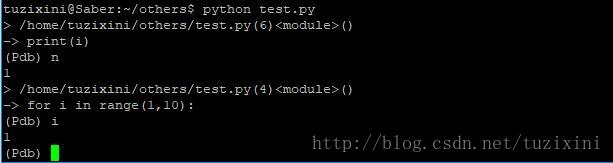本文主要是介绍pdb用法-Python 命令行调试工具,希望对大家解决编程问题提供一定的参考价值,需要的开发者们随着小编来一起学习吧!
写代码(bug)的过程中调试时不可缺少的一个环节,今天学习了Python的命令行调试工具-pdb,本篇博客为学习记录.
pdb是Python自带的一个库,所以不需要另外的安装即可直接使用.
(一) 进入pdb调试模式的两种方法:
1.直接在命令行参数指定使用pdb模块启动Python文件
python -m pdb test.py程序将进入调试界面
2.在程序代码中设置断点
首先需要在程序中使用如下语句导入pdb模块:
import pdb然后再在需要设置断点的地方放置如下断点设置代码:
pdb.set_trace()然后在命令行中正常运行程序,程序会在设置断点的位置自动停下进入pdb调试模式.
例如运行如下程序代码:
#/usr/bin/python
import pdbfor i in range(1,10):pdb.set_trace()print(i)
发现程序停在了指定位置(这里是第6行),并且进入了调试模式.
(二) 调试程序的方法
进入调试程序后可以使用相应的命令进行指定的操作.
这里介绍几个常用的命令:可以使用命令全称也可以使用缩写
1.使用pdb的命令
next(缩写:n),向下执行一步,
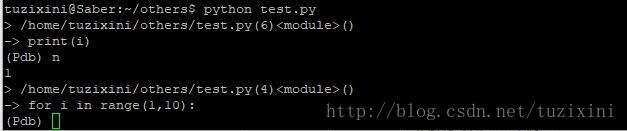
比如我这里还是刚才那个程序,输入n回车之后,程序执行了进入断点处的下一句代码(也就是print(i))
更多的命令请看->4.命令附录
2.直接输入变量名称
还可以直接输入变量的名称查看变量的值
3.使用类的方法查看变量/类的信息(输入表达式)
像数组这种还可以使用类似 i.shape 这样的输入直接调用相关方法,这个拓展就很广了,大家可以自由发挥

当然我这里的i是个int肯定是无法查看shape的,但是可以看见pdb会详细给出相应的报错提示信息,还是很好用的.
4.更多的命令以及详细用法
| 命令 | 缩写 | 说明 |
|---|---|---|
| break | b | 设置断点 |
| continue | cont/c | 继续执行至下一个断点 |
| next | n | 执行下一行,如果下一行是子程序,不会进入子程序 |
| step | s | 执行下一行,如果下一行是子程序,会进如子程序 |
| where | bt/w | 打印堆栈轨迹 |
| enable | - | 启用禁用的断点 |
| disable | - | 禁用启用的断点 |
| pp/p | - | 打印变量或表达式 |
| list | l | 根据参数值打印源码 |
| up | u | 移动到上一层堆栈 |
| down | d | 移动到下一层堆栈 |
| restart | run | 重新开始调试 |
| args | a | 打印函数参数 |
| clear | cl | 清楚所有断点 |
| return | r | 执行到当前函数结束 |
| quit | q | 结束调试,退出当前程序 |
注:需要注意n和s两个命令的区别,restart和run这里写作缩写,其实这两个命令可以看成是同一个命令.
这里只列出了部分比较常用的命令,更多的命令以及详细的解释请参考Python官方文档:
https://docs.python.org/3/library/pdb.html
(可以在页面最上方选择Python版本,但是好像基本命令都是一致的,这里我没有详细对比.)
这篇关于pdb用法-Python 命令行调试工具的文章就介绍到这儿,希望我们推荐的文章对编程师们有所帮助!